Použití skupin, Výběr kanálů ve skupině, Vytvoření skupin – Bang & Olufsen BeoVision 6 Uživatelská příručka
Stránka 12
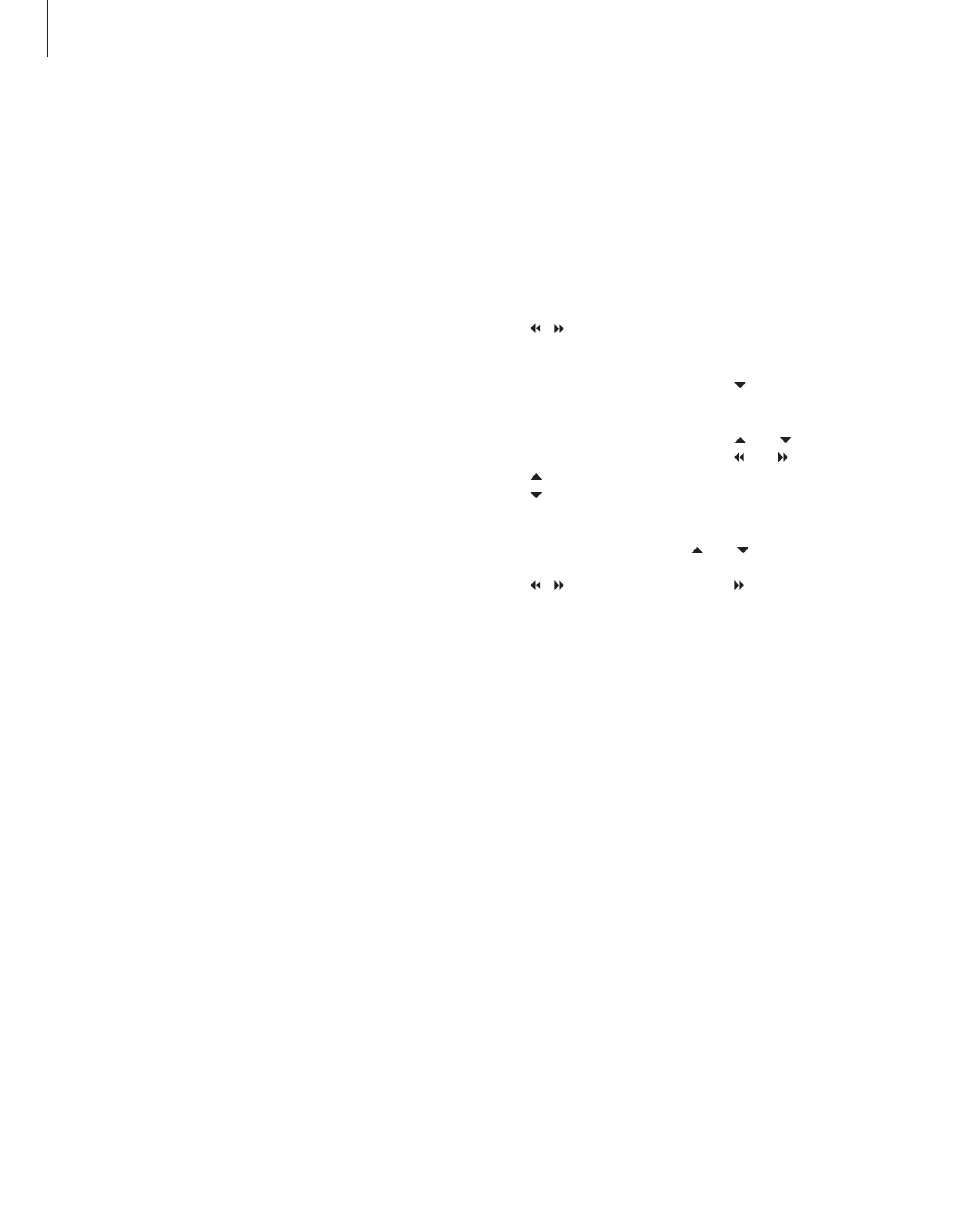
12
Použití skupin
Pokud jste uložili mnoho televizních
kanálů a chcete se rychle dostat
k oblíbeným nahrávkám, aniž byste
procházeli seznamem, umístěte je do
skupiny. Není nutné procházet kanály,
které nepoužíváte.
Pojmenujte skupiny podle osob, které
je používají – „Táta“ nebo „Maruška“
– nebo podle typů kanálů, například
„Zprávy“ či „Sport“.
Když vytvoříte a vyberete specifickou
skupinu, můžete procházet pouze
televizními kanály, které do této
specifické skupiny náleží. Přepněte na
jinou skupinu a budete moci sledovat
jiný soubor kanálů nebo přepněte
z položky GROUPS na TV a zobrazte
všechny naladěné televizní kanály.
Výběr kanálů ve skupině
Aktivování režimu skupin můžete získat
přístup ke skupinám. Stiskněte tlačítko se
šipkami a vyberte skupinu, kterou hledáte,
pak procházejte kanály v této skupině.
Stisknutím zapněte televizor,
nebo ...
... přesuňte se doleva nebo
doprava, až se zobrazí vaše
skupiny
Když naleznete požadovanou
skupinu, stiskněte tlačítko GO
a vyberte ji
Procházejte kanály ve specifické
skupině
Pomocí číselných tlačítek zadejte
počet kanálů, které chcete zobrazit
Přesuňte se doleva nebo doprava
k jiné skupině – a stiskněte
tlačítko GO a vyvolejte ji
Chcete-li vyvolat seznam kanálů
pro stávající skupinu, stiskněte
a podržte tlačítko GO v režimu
skupin. Chcete-li vybrat všechny
dostupné televizní kanály,
stiskněte tlačítko TV.
Vytvoření skupin
Můžete vytvořit až osm různých skupin.
Každá skupina může obsahovat až 18 kanálů.
Stejný kanál může být uložen ve více než
jedné skupině.
> Stiskněte tlačítko TV a zapněte televizor.
> Stisknutím tlačítka MENU aktivujte nabídku
TV SETUP, nabídka CHANNEL GROUPS je již
zvýrazněna.
> Stiskněte tlačítko GO a aktivujte nabídku
CHANNEL GROUPS.
> Stiskněte tlačítko a přesuňte se k prázdné
skupině, pak stiskněte zelené tlačítko a budete
moci pojmenovat novou skupinu.
> Stiskněte tlačítko nebo a vyberte znak.
> Stiskněte tlačítko nebo a přepněte na
předchozí či následující místo znaku.
> Stiskněte tlačítko GO a uložte název, nebo
stiskněte tlačítko GO ještě jednou a budete
moci zkopírovat kanály do nové skupiny.
> Stiskněte nebo pro nalezení kanálu, který
chcete zkopírovat do nové skupiny.
> Stiskněte tlačítko a zkopírujte televizní kanál
do své skupiny.
> Stiskněte tlačítko GO a uložte skupinu, pokud
jste dokončili kopírování kanálů.
> Stiskněte STOP pro návrat k předchozím
nabídkám nebo stiskněte EXIT pro opuštění
všech nabídek.
TV
GO
0 – 9
GO